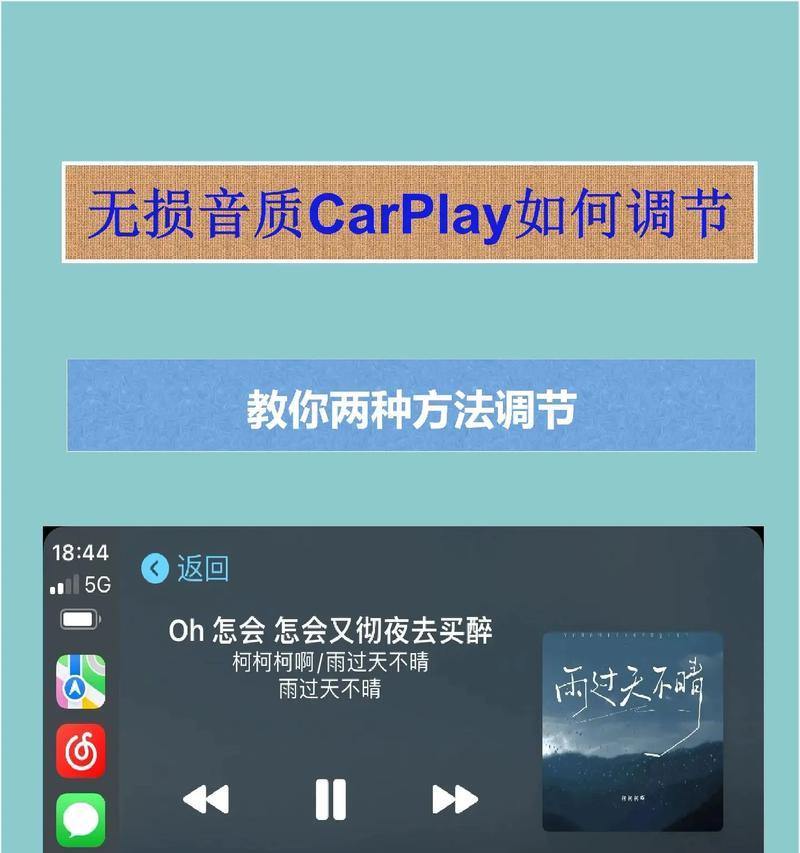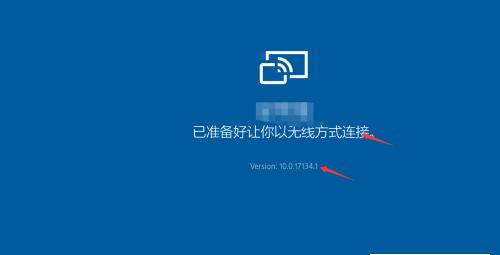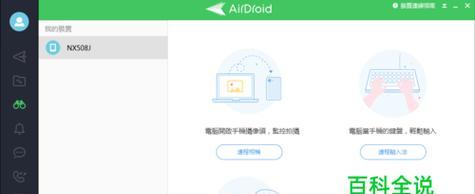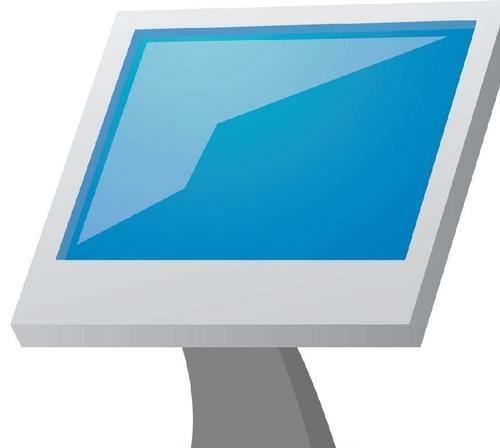在这个信息高速发展的时代,电脑是我们工作和生活中不可或缺的一部分。但随着时间的推移,系统运行可能会逐渐变得缓慢,这时就需要我们对其进行优化配置。怎样才能设置好电脑软件并优化系统性能呢?接下来,我们将从基础的软件设置讲起,逐步深入到系统性能的优化中去。
一、系统软件的基本设置
1.更新操作系统和驱动程序
确保你的操作系统和所有硬件的驱动程序是最新的。这对于系统的稳定性和性能至关重要。你可以通过系统的自动更新功能,或者访问硬件制造商的官方网站进行手动更新。
```markdown
操作步骤:
打开“设置”>“更新与安全”>“Windows更新”。
点击“检查更新”,系统将自动寻找并下载更新。
对于驱动程序,访问硬件官方网站,下载对应最新驱动并安装。
```
2.优化启动项
减少启动项可以加快电脑启动速度。通过任务管理器或系统配置工具来管理开机启动的程序。
```markdown
操作步骤:
按下`Ctrl+Shift+Esc`键打开任务管理器。
切换到“启动”标签页,禁用不必要的启动项。
```
3.清理磁盘
定期清理电脑中的临时文件、系统垃圾、多余的应用和文件等,可以释放大量磁盘空间。
```markdown
操作步骤:
打开“此电脑”,右键点击系统盘,选择“属性”。
在“常规”标签页中点击“磁盘清理”。
选择要清理的项目,然后点击“确定”并“清理系统文件”。
```
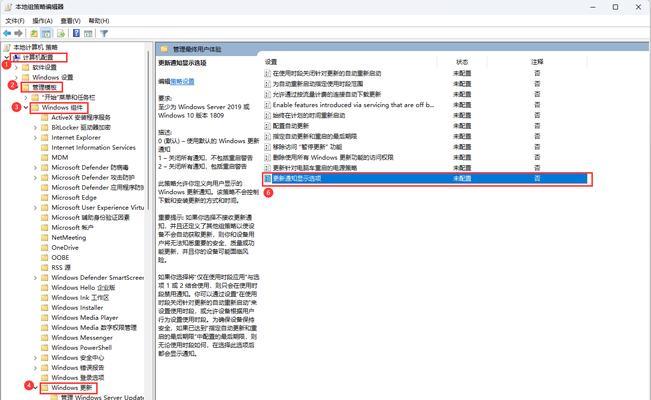
二、系统性能优化
1.调整视觉效果
操作系统提供的高级视觉效果虽然美观,但会消耗系统资源。适当调整这些设置,可以释放更多资源给其它程序使用。
```markdown
操作步骤:
打开“系统”>“系统信息”>“高级系统设置”。
在“系统属性”窗口中点击“高级”标签页下的“设置”按钮。
在“性能”选项中选择“调整为最佳性能”,或自定义选择需要关闭的特效。
```
2.管理后台进程
关闭不必要的后台进程能有效减轻系统负担,提升系统响应速度。
```markdown
操作步骤:
打开任务管理器,切换到“后台进程”标签页。
查看并结束占用资源多但当前不需要运行的进程。
```
3.虚拟内存优化
合理设置虚拟内存可以提高系统处理大量数据时的性能。
```markdown
操作步骤:
打开“系统”>“高级系统设置”>“性能”设置中的“高级”标签页。
点击“更改”,取消“自动管理所有驱动器的分页文件大小”的勾选。
设置自定义大小,初始大小和最大大小可以设置为你的物理内存的1.5至2倍。
```
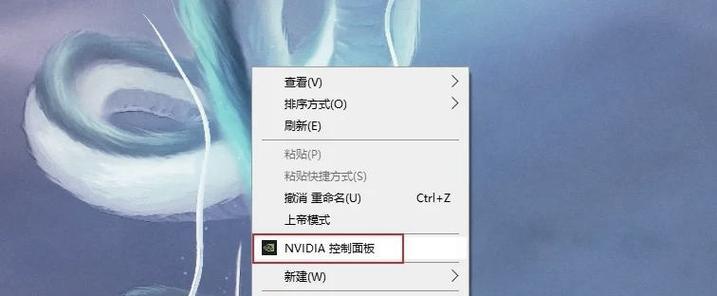
三、高级系统性能优化
1.使用系统工具进行维护
Windows系统提供了很多系统维护工具,如磁盘碎片整理、系统还原等,定期使用它们可以保持系统性能。
```markdown
操作步骤:
使用“磁盘清理”和“磁盘碎片整理”工具。
创建系统还原点,一旦系统出现问题可以恢复到健康状态。
```
2.定制启动选项
通过创建自定义的系统启动选项来优化启动时间,避免不必要的程序和服务启动。
```markdown
操作步骤:
使用命令提示符运行`msconfig`,在“引导”选项卡中选择“无GUI引导”。
在“服务”选项卡中,点击“隐藏所有Microsoft服务”,然后禁用不需要的第三方服务。
```
3.使用第三方软件
除了系统自带的工具,市面上有许多优秀的第三方软件可以用来优化电脑性能。
```markdown
推荐:
使用CCleaner等软件进行更深层次的系统清理。
使用Malwarebytes等安全软件定期进行系统扫描,确保没有恶意软件影响性能。
```
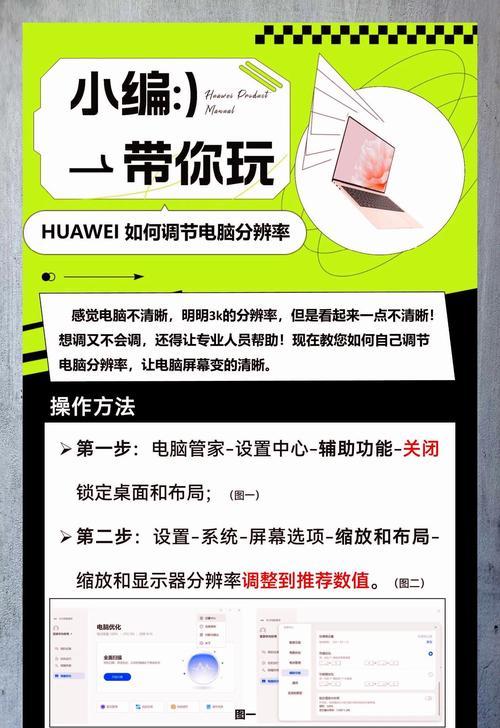
四、常见问题和实用技巧
1.常见问题
问:为什么我的电脑运行速度仍然很慢?
答:可能是因为电脑硬件配置低,或者有病毒、恶意软件影响。尝试使用最新的杀毒软件进行全面扫描。增加物理内存(RAM)也能够显著提升系统性能。
问:系统优化后会不会对软件运行有影响?
答:系统优化主要是关闭一些不必要的视觉效果和后台进程,对正常使用软件影响不大。反而因为系统运行更高效,软件的响应速度可能会有所提升。
2.实用技巧
使用电源选项:在电源管理设置中选择“高性能”模式可以提升系统性能,但会增加电量消耗。
定期检查硬件健康:使用工具如CrystalDiskInfo检查硬盘健康状况,预防数据丢失。
监控系统资源:使用任务管理器或第三方系统监控软件实时监控CPU、内存的使用情况。
通过以上详细步骤,我们可以对电脑软件进行配置和系统性能优化。记住,定期维护是保持电脑性能的关键。希望以上内容能帮助你高效配置和优化自己的电脑系统。
综合以上所述,设置和优化电脑软件并非难事,关键在于持之以恒地进行日常维护和调整。只要我们按照正确的方法操作,电脑就能像新买时一样流畅运行。